Cyberoam SSL Client Yükleme Hatası Nasıl Giderilir?
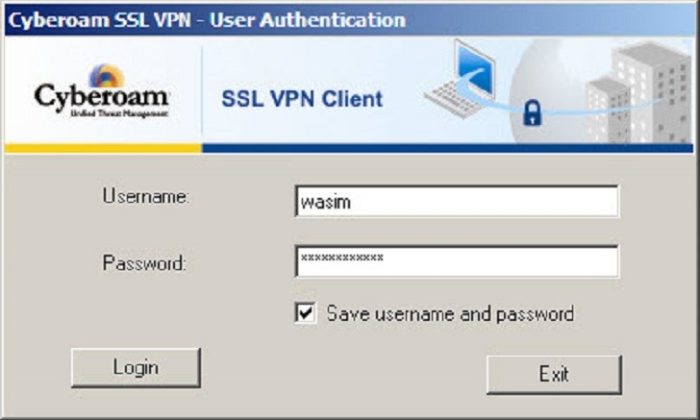
Cyberoam SSL Client Yükleme Hatası Nasıl Giderilir?
Günümüzde şirketler firewall kullanmaktadır. Farklı modellerin, farklı uygulamalara sahip olduğu birçok marka bulunmaktadır. Bunlardan en güncel olanı Cyberoam Firewall modelleridir.
Cyberoam SSL client uygulamasını Windows 8,8.1 ve 10 işletim sistemlerine yüklerken “Tap win32 device driver” diye bir hatayla karşılaşabilirsiniz.
Diğer işletim sistemlerinde sorunsuz çalışan SSL client burada kendini 32 bit gibi görüyor.
Uygulamanın kurulumunu tamamlamak için aşağıdakileri yapmanız yeterli olacaktır.
Öncelikle başlat>çalıştır > cmd yazarak komut satırına giriyoruz.
Açılan dos ekranına sırasıyla;
bcdedit.exe -set loadoptions DDISABLE_INTEGRITY_CHECKS yazarak entera basıyoruz.
Sonrasında ise,
bcdedit.exe -set TESTSIGNING ON
yazıyor ve yine entera basıyoruz.
Şimdi komut satırını kapatalım. Tekrar başlat>çalıştır > bu sefer gpedit.msc yazarak grup ilkelerimizi açıyoruz.
Sırasıyla,
User Configuration > Administrative Templates > System > Driver Installation > Code Signing for Drivers burayı devre dışı bırakıldı olarak seçiyorsunuz ve uygula diyorsunuz.
Son olarak başlat > çalıştır > regedit yazarak kayıt defterimizi açıyoruz. Buradan sırasıyla;
HKEY_CURRENT_USER\Software\Policies\Microsoft\Windows NT\Driver Signing BehaviorOnFailedVerify değeri üzerine geliyoruz ve “0” olarak değiştiriyoruz.
Bilgisayarınızı yeniden başlattıktan sonra Cyberoam SSL Client programınızı kurabilirsiniz.





